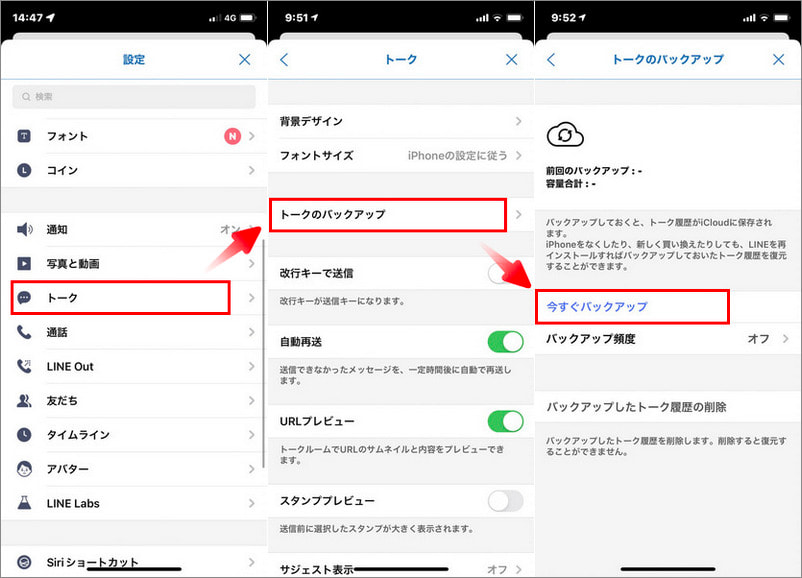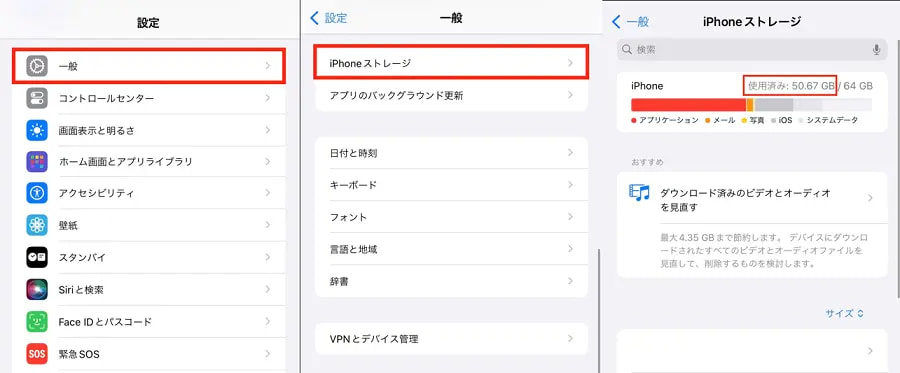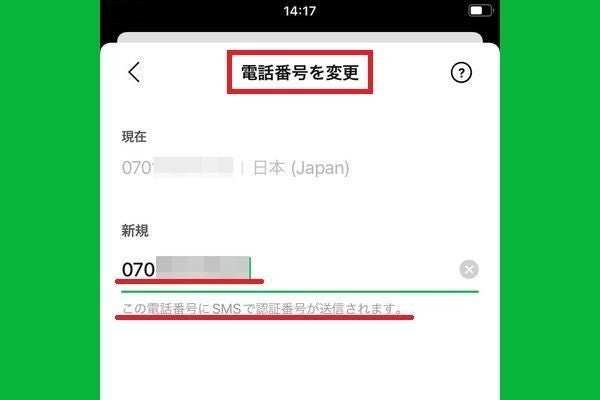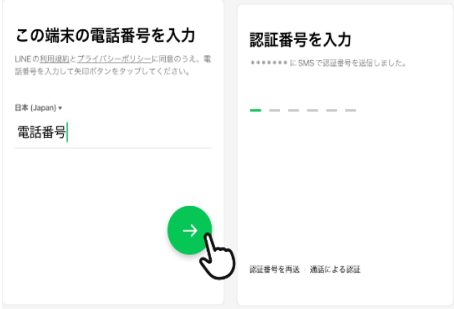【LINEサポートの終了】LINEが11月から使えなくなる最新情報について
 Kiyoko Tōru
Kiyoko Tōru- 更新日:2024-10-21 カテゴリ: LINE 裏ワザ
「LINEが11月から使えなくなる!?」と不安に思っている方もいらっしゃるかもしれません。最近、「LINE 12.18.0未満のバージョンは、もうすぐ利用できなくなります。最新バージョンにアップデートしてください」という通知が届いたという声が多く聞かれています。この通知を受け取った場合、すぐにアプリを更新することが重要です。
LINEを引き続き使用したい場合は、2024年11月までにLINEアプリを最新バージョン(12.18.0以上)にアップデートする必要があります。もし、この期限を過ぎると、古いバージョンではLINEが利用できなくなる可能性がありますので、データ損失を防ぐために、LINEトーク履歴をバックアップする必要性もあります。では、一緒に確認しましょう!
- Part1.LINEアプリバージョン12.18.0未満のサポート終了について
- Part2.LINE(ライン)が使えなくなることを防ぐために、確認すべきこと
- Part3.LINEは11月から使えない場合の対策
- Part4.不安解消!データ損失なく、LINEトーク履歴をバックアップする裏ワザ
Part1.LINEアプリバージョン12.18.0未満のサポート終了について
2024年11月から、LINEアプリのバージョン12.18.0未満はサポートが終了します。このため、iOSおよびAndroidでこのバージョンを使用している場合、通話やトーク機能など、LINEの主要な機能が使用できなくなる可能性があります。今後もスムーズにLINEを利用するためには、早めのアップデートをお勧めします。
LINEサポート終了の詳細
- 終了時期:2024年11月中
- 影響を受けるバージョン:LINEアプリ バージョン12.18.0未満
- 利用停止:サポート終了後、LINEアプリ バージョン12.18.0未満ではLINEを利用できなくなります。
ご利用のiOS/Androidのバージョンを確認し、必要に応じてアップデートを行ってください。次は、LINEとスマホのバージョンを確認する方法を紹介します。
Part2.LINE(ライン)が使えなくなることを防ぐために、確認すべきこと
LINEが11月から完全に使えなくなるわけではありませんが、LINEアプリのバージョンが12.18.0未満の場合、11月以降にLINEの利用ができなくなる可能性があります。そのため、事前に自分のLINEのバージョンを確認しておくことが重要です。
1. LINEのバージョンを確認する方法
LINEが利用できなくなることを避けるために、以下の手順でLINEバージョンを確認してください。手順はスマートフォンによって若干異なりますが、基本的には次のようになります。
- Step 1ホーム画面からLINEアプリをタップして起動します。
- Step 2画面下部にある「その他」タブをタップします。
- Step 3「その他」タブ内で「設定」をタップします。
- Step 4設定画面を下にスクロールし、「LINEについて」をタップします。
- Step 5「現在のバージョン」の項目に、使用しているLINEのバージョンが表示されます。
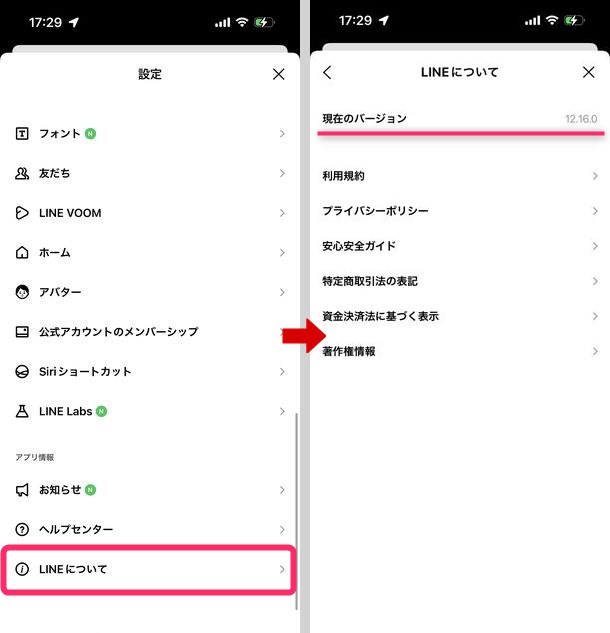
2. スマホのバージョンを確認する方法【iPhone・Android】
LINEアプリ バージョン12.18.0未満ではLINEを利用できなくなることに加えて、「iOSバージョン 14.0以上」と「Androidバージョン 7.0.0以上」の条件もあります。そのため、今利用しているスマホのバージョンを確認することも重要です。
iOSバージョンを確認する方法
- Step 1ホーム画面から「設定」アプリをタップします。
- Step 2設定メニューの中から「一般」をタップします。
- Step 3一般メニューの中にある「情報」をタップします。
- Step 4「情報」画面で、「バージョン」という項目を探し、そこに表示されているのが現在のiOSバージョンです。
Androidバージョンを確認する方法
- Step 1ホーム画面から「設定」アプリをタップします。
- Step 2設定メニューを下にスクロールし、「端末情報」または「電話について」をタップします(デバイスによって異なる場合があります)。
- Step 3「端末情報」内に「ソフトウェア情報」や「Androidバージョン」という項目があるので、それをタップします。
- Step 4ここに現在のAndroidバージョンが表示されます。
Part3.LINEは11月から使えない場合の対策
1. LINEアプリのバージョンをアップデートする
LINEアプリをバージョン12.18.0以上にアップデートすることができず、LINEアプリが利用できなくなります。そのため、LINEバージョンを早めにアップデートするのが重要です。また、長期間アップデートを行わないと、トーク履歴などのデータが復元できなくなる可能性があります。ご注意ください。
iPhoneの場合
- Step 1ホーム画面からApp Storeのアイコンをタップして開きます。
- Step 2画面右上の人型アイコンをタップし、「アップデート」を選択します。
- Step 3「アップデート」の画面でLINEを探し、「アップデート」ボタンをタップします。
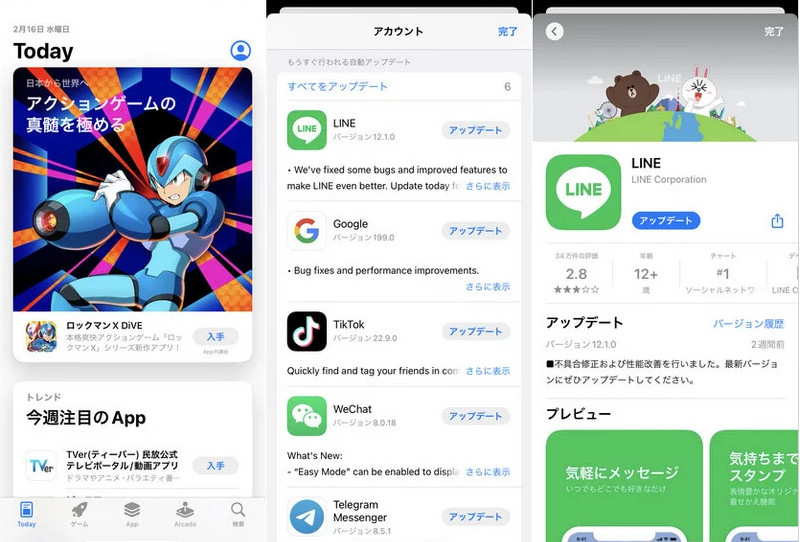
Androidの場合
- Step 1ホーム画面からGoogle Playストアのアプリをタップして開きます。
- Step 2画面右上のプロフィールアイコンをタップします。
- Step 3メニューから「アプリとデバイスの管理」をタップします。
- Step 4「アップデート」タブでLINEを探し、「更新」ボタンをタップします。
2. スマホのバージョンをアップデートする
iPhoneの場合
- Step 1ホーム画面から「設定」アプリをタップして開きます。
- Step 2「一般」をタップし、次に「ソフトウェアアップデート」を選択します。
- Step 3新しいアップデートが表示されている場合、タップしてアップデートを実行します。
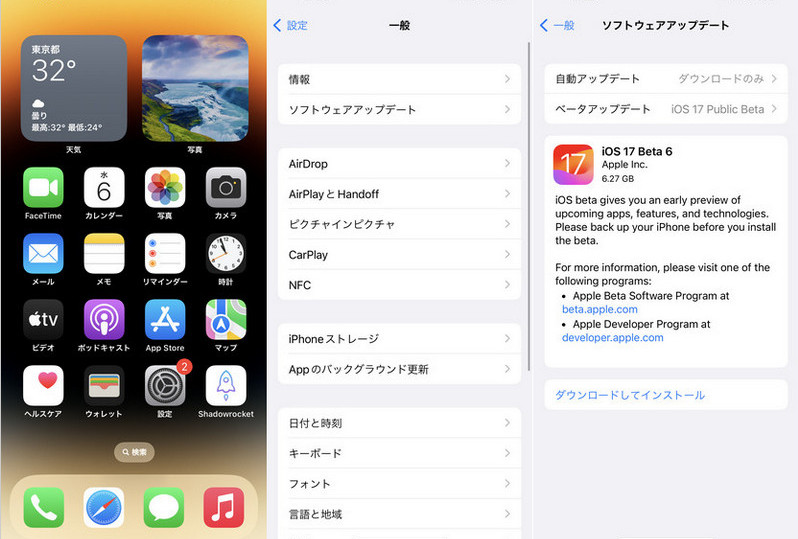
Androidの場合
- Step 1ホーム画面から「設定」アプリをタップして開きます。
- Step 2「システム」をタップします。
- Step 3「詳細設定」を選択し、「システムアップデート」をタップして、新しいアップデートがあるか確認します。
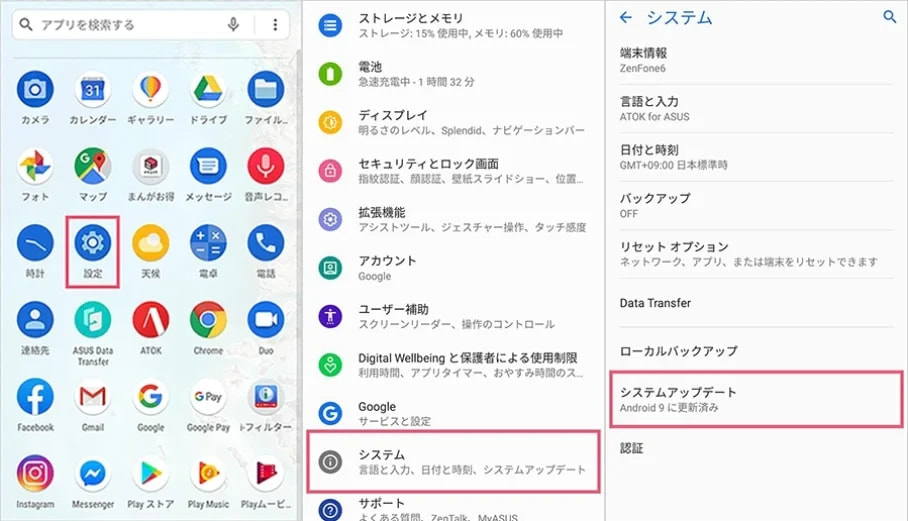
Part4.不安解消!データ損失なく、LINEトーク履歴をバックアップする裏ワザ
LINEのトーク履歴や大切な思い出を守るためには、定期的なバックアップが重要です。特に、アプリのアップデート前にはデータを保存しておくと安心です。そこでおすすめなのが、UltFone for LINEです。UltFone for LINEを使ってデータをバックアップすることで、LINEのバージョンアップデートを安心して行うことができます。これで、「大切なLINEのトーク履歴、消えてしまったら…」という不安を解消しましょう!
UltFone for LINE主な機能:
- 機種変更や異なるOS間での移行時に、ワンクリックでLINEトーク履歴をiPhoneやAndroidデバイスに転送できる
- 無料でPCにバックアップし、操作が簡単でデータの安全性を確保する
- iOSおよびAndroidのすべてのバージョンに適応し、最新のiOS 18やAndroid OS 15などに完全適応する
- 手順 1UltFone for LINEをPCにダウンロードして起動します。AndroidまたはiPhoneをPCに接続し、左の欄から「バックアップ」を選択します。
- 手順 2接続が成功したら、「即時バックアップ」をクリックします。UltFone for LINEは自動的にLINEデータのバックアップを開始し、バックアップ時間はデータのサイズに依存します。
- 手順 3 以下の画面が表示されたら、LINEのバックアップが完了したことを示します。 「バックアップを表示」をクリックすると、バックアップ内容を確認できます。

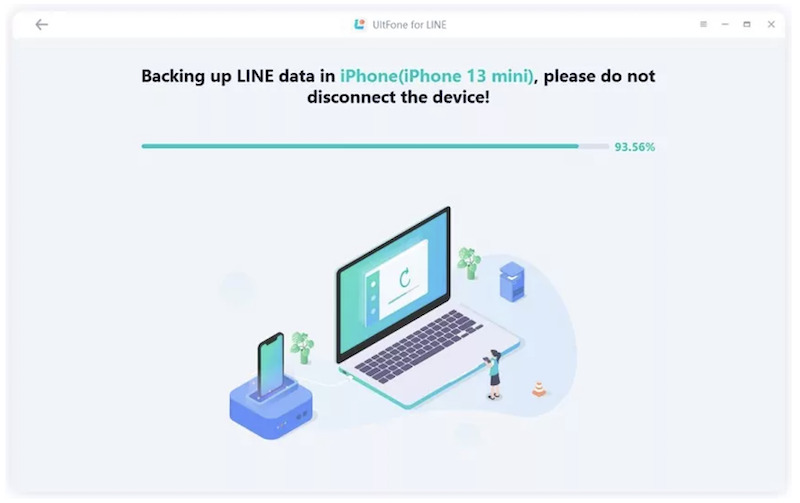

まとめ
LINEアプリは11月以降、古いバージョン(12.18.0未満)のサポートが終了しますが、完全に使えなくなるわけではありません。ただし、古いバージョンを使用している場合は、アプリの機能が制限される可能性があるため、早めのアップデートが推奨されます。また、アップデートする際は、事前に大切なデータのバックアップを取っておくことをおすすめします。その際、特におすすめなのは、UltFone for LINEです。すべてのLINEトーク履歴を無料でパソコンにバックアップでき、いつでも復元できます!
 Kiyoko Tōru
Kiyoko Tōru